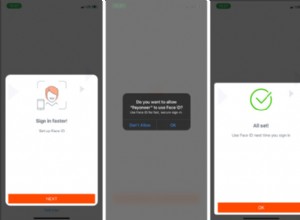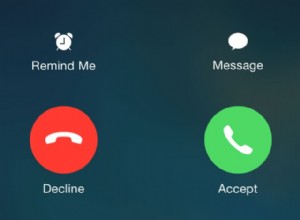استحوذت أجهزة Apple على بيئة المؤسسة بسرعة. تزايد ليس فقط في عدد أجهزة الكمبيوتر ، ولكن أيضًا في الهواتف والأجهزة اللوحية. من المحتمل أن يمتلك كل مستخدم في مؤسستك تقريبًا من 2 إلى 3 ، إن لم يكن أكثر ، من أجهزة Apple. مما يترك مسؤولي تكنولوجيا المعلومات وقادة الفرق يسألون أنفسهم ، "كيف ندير كل هؤلاء؟"
هذا هو المكان الذي يأتي فيه Apple Business Manager أو ABM. استمر في القراءة ، وسأشرح بالضبط ما هو ABM. ستحصل أيضًا على بعض الوضوح لمساعدتك في تحديد ما إذا كان ذلك مناسبًا لشركتك. وإذا كان الأمر كذلك ، فكيف يمكنك البدء.
ما هو Apple Business Manager
لنبدأ بما هو Apple Business Manager ، وما هو ليس كذلك. ABM هي بوابة عبر الإنترنت لمسؤولي تكنولوجيا المعلومات للمساعدة في تكوين أجهزة Apple الجديدة التي تطلبها ، وتعيينها احتياطيًا تلقائيًا بعد مسحها ، وإنشاء معرفات Apple ID ، وما إلى ذلك. من الناحية النظرية ، من المفترض أن تكون متجرك الشامل لإدارة جميع خدمات Apple داخل مؤسستك.
قبل الانتقال إلى إعداد حسابك ، من المهم أن تتذكر أن Apple Business Manager ليس جهازًا محمولاً أو مديرًا عن بُعد. على الرغم من أنه يمكن أن يعمل جنبًا إلى جنب مع إحدى تلك المنصات. على سبيل المثال ، إذا كنت تستخدم خدمة مثل JAMF أو Kandji ، فيمكن أن تساعدك ABM في تسجيل الأجهزة في تلك الأنظمة الأساسية ، لكن ABM لن تحل محلها.
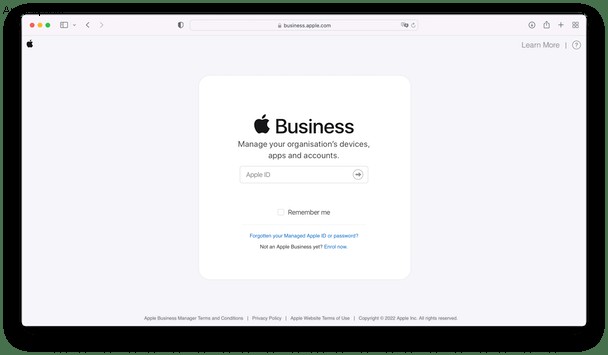
كيفية التسجيل في Apple Business Manager
هل قررت إعداد Apple Business Manager لمؤسستك؟ رائعة. حسنًا ، اربط حزام الأمان لأن هذا سيستغرق بعض الوقت. في الواقع ، إنه متورط للغاية لدرجة أن Apple قسمته إلى ثلاث عمليات.
1. سجل مؤسستك
- انتقل إلى https://business.apple.com/.
- انقر فوق "تسجيل".
- أدخل المعلومات التالية لمؤسستك:نظام ترقيم البيانات العالمي ، المعروف أيضًا باسم رقم D-U-N-S ، أو البلد أو المنطقة ، أو رقم الهاتف ، أو عنوان URL لموقع الويب ، أو المنطقة الزمنية ، أو اللغة.
- أدخل معلوماتك:اسمك الأول واسم العائلة ، لم يتم استخدام عنوان البريد الإلكتروني للعمل كمعرّف Apple لأي خدمة أو موقع ويب آخر تابع لشركة Apple أو دور / مسمى وظيفي.
- بعد ذلك ، ستحتاج إلى إدخال معلومات جهة اتصال للتحقق:الاسم وعنوان البريد الإلكتروني للعمل والوظيفة / المسمى الوظيفي.
- انقر فوق "متابعة". راجع المعلومات بعناية وانقر فوق إرسال.
- تحقق من وجود بريد إلكتروني في Apple Business Manager يتضمن موضوع "تسجيلك قيد المراجعة."
أثناء مراجعة Apple لتطبيقك ، سيتواصلون مع جهة اتصال التحقق عبر الهاتف ويؤكدون جميع المعلومات التي قدمتها. أثناء إجراء ذلك ، من المهم التأكد من أن بريدك الإلكتروني لا يقوم بتصفية الرسائل من @ apple.com وأنك تعيد المكالمات في أسرع وقت ممكن. كل هذا سيضمن فقط عدم وجود تأخير في العملية.
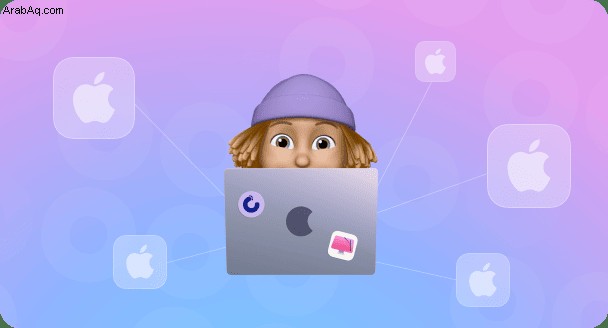
2. قم بتأكيد التسجيل ومنح وصول المسؤول
بعد أن تؤكد Apple معلوماتك من خلال جهة اتصال التحقق ، ستتلقى جهة الاتصال رسالة بريد إلكتروني من Apple Business Manager مع الموضوع ، "شكرًا لك على التحقق من مؤسستك".
يجب أن تتلقى أيضًا بريدًا إلكترونيًا مشابهًا بالموضوع ، "شكرًا لك على التحقق من مؤسستك". راجع الرسالة واتبع الخطوات أدناه:
- انقر فوق الزر "تأكيد [اسم الشخص]" للسماح لهذا الشخص بأن يكون مسؤولاً في Apple Business Manager. ملاحظة: هذا هو اسم الشخص الذي سجل في البداية في Apple Business Manager.
- إذا كنت لا تريد أن يكون هذا الشخص مسؤولاً ، فانقر على رابط "اختيار شخص آخر".
- أدخل معلومات الشخص الآخر.
- انقر بعد ذلك على إرسال.
بعد الانتهاء من كل هذا ، سيتلقى الشخص المحدد ليكون المسؤول رسالة بريد إلكتروني تحتوي على سطر الموضوع ، "اكتمل التسجيل".


إذا كان Facebook والشركات الأخرى عالية الأداء تستخدم CleanMyMac X ، ألا يجب عليك ذلك؟
CleanMyMac X للأعمال هو صندوق الأدوات الأكثر ملاءمة للمؤسسات لصيانة أجهزة Mac للشركات نظيفة ومحسّنة ، و منتج
اكتشف المزيد هنا. أو املأ النموذج ✏️ للتشاور مع فريقنا حول كيفية قيام CleanMyMac X بمساعدة عملك.
3. أكمل عملية التسجيل
عند الانتهاء من عملية التسجيل ، والموافقة على مؤسستك ، ستتمكن من إنشاء Apple ID مُدار والموافقة على جميع البنود والشروط.
- افتح رسالة البريد من Apple Business Manager مع سطر الموضوع ، "اكتمل التسجيل". انقر فوق "البدء".
- أدخل عنوان بريد إلكتروني لتستخدمه كمعرف Apple المُدار. هام: يمكن أن يكون هذا عنوان بريدك الإلكتروني للعمل طالما لم تستخدمه مع أي خدمات أو مواقع ويب أخرى من Apple.
- أدخل كلمة مرور آمنة ، ثم أكدها. ثم أكد اسمك وتاريخ ميلادك.
- أدخل رقم هاتفك الخلوي المزود بخدمة الرسائل القصيرة SMS ، ثم حدد الطريقة التي تريدها للحصول على التحقق الثانوي. انقر فوق 'إرسال. ملاحظة: سيُطلب منك التحقق من عنوان بريدك الإلكتروني ورقم هاتفك.
- انقر فوق الارتباط الموجود في البريد الإلكتروني للتحقق من عنوان بريدك الإلكتروني. أدخل رمز التحقق عبر الرسائل القصيرة الذي تلقيته على هاتفك. انقر فوق التحقق.
- بعد قبول البنود والشروط ، يجب عليك على الفور إنشاء حساب مسؤول إضافي واحد على الأقل إذا حدث شيء ما مع الحساب الآخر.
كيفية إدارة الأجهزة
تتمثل إحدى أهم فوائد استخدام Apple Business Manages في مدى بساطة وانسيابية نشر أجهزة Mac الجديدة. في الواقع ، يمكنك طلب واحدة جديدة وشحنها مباشرة إلى المستخدم الخاص بك دون مشاركة أي شخص من فريق تكنولوجيا المعلومات.
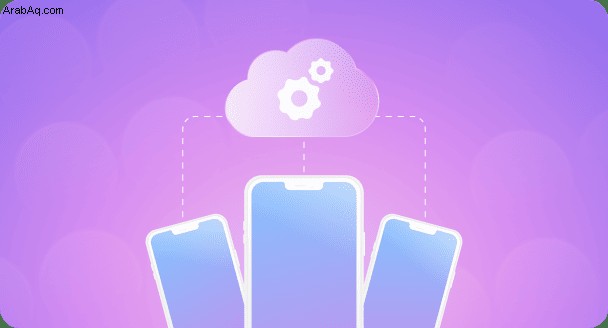
عملية إعداد هذا بسيطة للغاية. بعد التسجيل في البرنامج ، إليك كل ما عليك القيام به:
- قم بتعيين امتياز مشرف واحد على الأقل لمستخدم في ABM.
- اربط خادم (خوادم) MDM.
- بعد ذلك ، حدد خادم MDM لأجهزتك.
- الآن قم بتعيين المستخدمين الفرديين لكل جهاز.
في المرة الأولى التي يقوم فيها المستخدم بتشغيل هذا الجهاز ، سيتم تلقائيًا تنزيل وتثبيت سياسات MDM والتكوينات والقيود وعناصر التحكم.
ملاحظة: بالنسبة إلى أجهزة iPhone و iPad و Apple TV ، ستظل بحاجة إلى إعدادها فعليًا باستخدام Apple Configurator 2.
كيفية إضافة جهاز إلى Apple Business Manager
إذا كنت تقوم للتو بإعداد حساب Apple Business Manager الخاص بك ولديك مخزون حالي من الأجهزة التي تحتاج إلى إضافتها ، فأنت محظوظ. إن إضافة أجهزة Mac عند شرائها ليست الطريقة الوحيدة للقيام بذلك. هناك طريقتان أخريان لإدخال أجهزة Apple الخاصة بك في حساب ABM الخاص بك.
- كما قلت سابقًا ، يمكن إضافة أجهزة iPhone و iPad و Apple TV و Mac باستخدام Apple Configurator 2.
- يمكن أيضًا إضافة أجهزة Mac باستخدام أداة تهيئة Apple لـ iPhone.
عند تعيين جهاز لمستخدم في ABM ، هناك فترة مؤقتة مدتها 30 يومًا. بمعنى أن أمامه 30 يومًا لبدء عملية التسجيل مع MDM الخاص بك.
بالنسبة لأجهزة iPhone أو iPad أو iPod touch أو Apple TV ، تبدأ هذه الفترة بعد الجهاز:
- يتم قطع الاتصال بـ Mac الذي يعمل بنظام Apple Configurator 2
- تمت إعادة تشغيله
- تم تعيينه وتسجيله بنجاح في خادم MDM مرتبط بـ Apple Business Manager
ملاحظة: إذا كان الجهاز الذي تقوم بإعداده مسجلاً بالفعل في MDM الخاص بك ويستخدم حاليًا بواسطة أحد أعضاء الفريق ، فلا تحدد الخيار "تنشيط وإكمال التسجيل:" في Configurator 2.
بالنسبة لأجهزة كمبيوتر Mac ، تبدأ الفترة المؤقتة بعد Mac:
- إعادة التشغيل تم تعيين
- وتسجيله بنجاح في خادم MDM مرتبط بـ ABM
أسعار Apple Business
هل أنت مستعد لبعض الأخبار الرائعة حقًا؟ استخدام Apple Business Manager مجاني عندما أكتب هذا. بشكل جاد! يمكنك انشاء حسابك دون دفع فلسا واحدا.
ولكن مع قول ذلك ، أعلنت شركة Apple عن شيء يسمى Apple Business Essentials. إنه يعمل جنبًا إلى جنب مع ABM ، لكن له مزايا إضافية مثل تخزين iCloud وإصلاحات تكنولوجيا المعلومات والإعداد الكامل. هذه الميزات رائعة للشركات الصغيرة ، وتبدأ خططها بسعر 2.99 دولارًا للجهاز. كما أنها توفر خططًا متعددة الأجهزة لكل مستخدم لديك.
هناك الكثير لتحبه في Apple Business Manager. يتطلب الأمر الكثير من العبء الثقيل من فريقك لتجهيز الأجهزة للمستخدمين الجدد. نظرًا لأن العديد من الشركات لا تزال تنمو ، فإن إدراك هذه الفرصة العظيمة يمكن أن يغير التجربة بشكل كبير وكيف تتعامل مؤسستك مع تكنولوجيا المعلومات. من نشر الجهاز إلى النسخ الاحتياطية على iCloud ، فإنه يوفر كل ما تحتاجه للحفاظ على شركتك مستمرة.